สิ่งที่ต้องรู้
- หากคุณพบว่า Apple Watch ค้างบนโลโก้ Apple การรีเซ็ต Apple Watch ควรเป็นขั้นตอนแรกของคุณ
- หาก Apple Watch ของคุณค้างอยู่ที่โลโก้ Apple แม้ว่าจะฮาร์ดรีเซ็ตแล้วก็ตาม เราจะสอนเคล็ดลับ Find My ที่อาจช่วยคุณได้
- ขั้นตอนการแก้ไขปัญหาอื่นๆ ได้แก่ การยกเลิกการจับคู่และจับคู่ Apple Watch การอัปเดตเป็น watchOS ล่าสุด และทำการรีเซ็ตเป็นค่าจากโรงงาน

ผู้ใช้ Apple หลายคนประสบกับปัญหา Apple Watch เพียงแสดงโลโก้ Apple และไม่ตอบสนองต่อสิ่งใดๆ ในบทความนี้ เราจะสอนวิธีแก้ไข Apple Watch ที่น่ารำคาญที่ติดอยู่กับปัญหาโลโก้ Apple และให้คำแนะนำในการป้องกันไม่ให้มันเกิดขึ้นอีก เรายังสอนเคล็ดลับ Find My ให้คุณอีกด้วยซึ่งอาจช่วยคุณประหยัดเวลาได้!
ข้ามไปที่:
- ทำไม Apple Watch ของฉันถึงติดอยู่ที่โลโก้ Apple
- วิธีแก้ไข Apple Watch จะแสดงเฉพาะโลโก้ Apple
- วิธีป้องกัน Apple Watch ของคุณเพียงแสดงโลโก้ Apple
เหตุใด Apple Watch ของฉันจึงติดอยู่ที่โลโก้ Apple แห่งความตาย
อุปกรณ์ Apple ทุกเครื่องที่มีหน้าจอจะมีหน้าจอโลโก้ Apple ที่แสดงขึ้นเมื่อคุณเปิดอุปกรณ์เป็นครั้งแรก บางครั้งมันก็ติดอยู่ในสิ่งที่เรียกว่า 'โลโก้แห่งความตายของ Apple' ซึ่งสามารถเปรียบเทียบได้กับ
Mac 'วงล้อหมุนแห่งความตาย'. หากต้องการเคล็ดลับเพิ่มเติมเกี่ยวกับ Apple Watch โปรดดูของเรา เคล็ดลับฟรีประจำวัน จดหมายข่าวมีสาเหตุหลายประการที่ทำให้ Apple Watch ที่แช่แข็งของคุณอาจแสดงเฉพาะโลโก้ Apple โดยไม่ต้องเปิดเครื่อง อาจเป็นความผิดพลาดของซอฟต์แวร์เนื่องจากการเรียกใช้ปัญหาที่ทราบซึ่งได้รับการแก้ไขแล้วในการอัพเดต watchOS ใหม่ หรืออาจเป็นเพียงปัญหาที่เกิดขึ้นเพียงครั้งเดียวซึ่งสามารถแก้ไขได้ด้วยการรีเซ็ตแบบง่ายๆ การฮาร์ดรีเซ็ต หรือกรณีที่เลวร้ายที่สุดคือการรีเซ็ตเป็นค่าจากโรงงาน

ค้นพบคุณสมบัติที่ซ่อนอยู่ของ iPhone ของคุณ
รับเคล็ดลับรายวันวันละหนึ่งข้อ (พร้อมภาพหน้าจอและคำแนะนำที่ชัดเจน) เพื่อให้คุณสามารถเชี่ยวชาญ iPhone ของคุณได้ในเวลาเพียงหนึ่งนาทีต่อวัน
คำเตือน
หาก Apple Watch ของคุณค้างอยู่ที่โลโก้ Apple หลังจากที่คุณพยายามอัปเดตนาฬิกา วิธีที่ดีที่สุดคือรอ วาง Apple Watch ของคุณบนที่ชาร์จแล้วปล่อยทิ้งไว้หนึ่งชั่วโมงหรือสองชั่วโมงหากทำได้ การรีสตาร์ทนาฬิการะหว่างการอัปเดตอาจทำให้เกิดปัญหาซอฟต์แวร์ที่ร้ายแรงยิ่งขึ้น ซึ่งอาจทำให้คุณต้องรีเซ็ตนาฬิกาเป็นค่าเริ่มต้นจากโรงงานเพื่อแก้ไขปัญหา
วิธีแก้ไข Apple Watch จะแสดงเฉพาะโลโก้ Apple
Apple Watch ของคุณกะพริบโลโก้ Apple หรือติดอยู่หรือไม่ ทำตามขั้นตอนด้านล่างเพื่อแก้ไข โซลูชันเหล่านี้จัดเรียงตามการแก้ไขที่พบบ่อยที่สุดและง่ายที่สุด/เร็วที่สุดในการพยายามและดำเนินการไปสู่ส่วนที่หายากและใช้เวลานานมากขึ้น
1. วางไว้บนเครื่องชาร์จของคุณและรอเพื่อดูว่าเปิดอยู่หรือไม่
หากคุณมีเวลา ลองวาง Apple Watch บนเครื่องชาร์จแล้วรอดูว่าเปิดได้หรือไม่ อาจประสบปัญหาในการเปิดเครื่องเนื่องจากแบตเตอรี่เหลือน้อย หรืออาจพยายามอัปเดตซอฟต์แวร์ ซึ่งในกรณีนี้การรีเซ็ตอาจทำให้เกิดปัญหาเพิ่มเติมได้
2. รีเซ็ต Apple Watch ของคุณโดยกดปุ่มด้านข้างค้างไว้จนกระทั่งเมนูที่มีปุ่มปิดปรากฏขึ้น
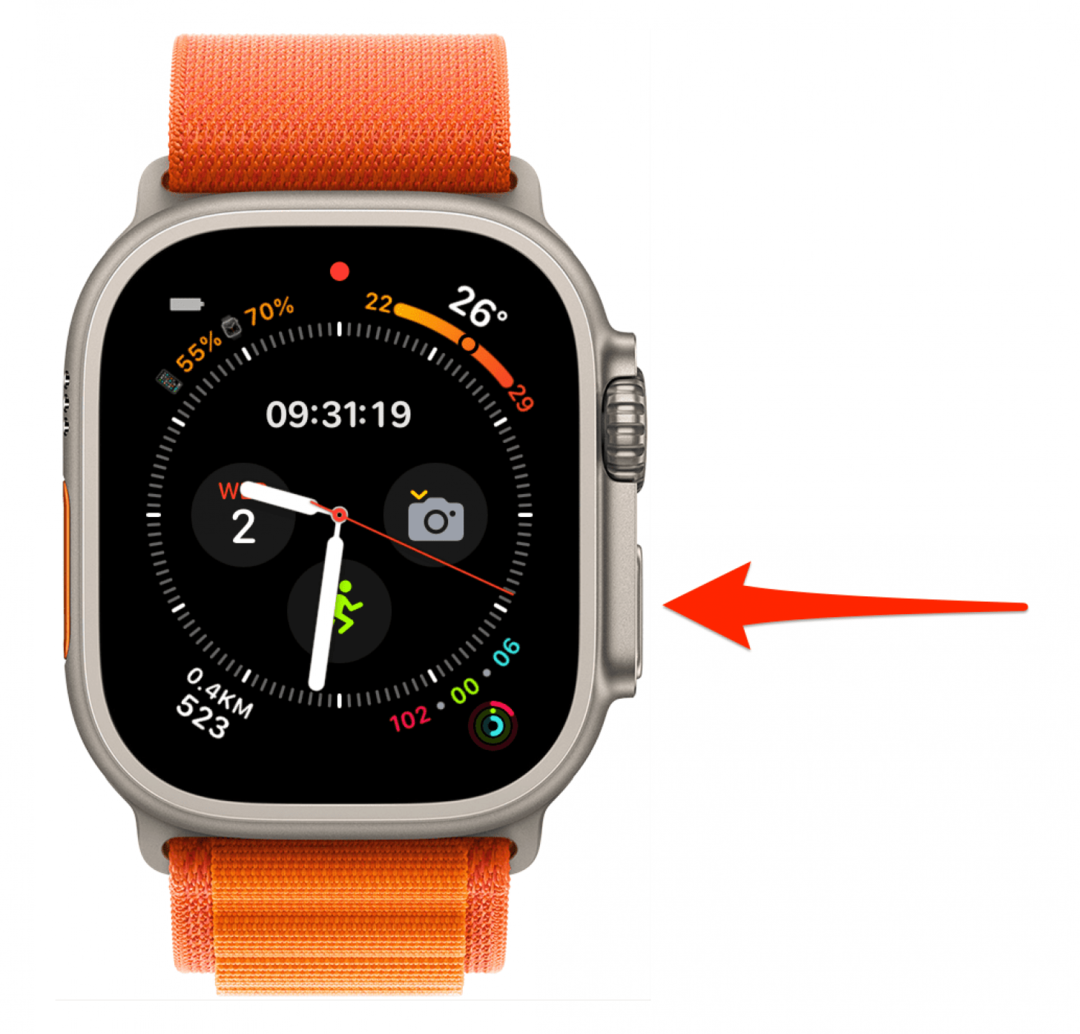
นอกเหนือจากการชาร์จและรอ สิ่งแรกที่คุณควรลองคือทำการรีเซ็ต Apple Watch ตามปกติโดยปิด Apple Watch แล้วเปิดใหม่อีกครั้ง เพื่อทบทวนคำแนะนำทีละขั้นตอนใน วิธีรีบูท Apple Watch อ่านสิ่งนี้.
3. ใช้เคล็ดลับ Find My ที่เป็นความลับแล้วลองเล่นเสียงบน Apple Watch ของคุณ
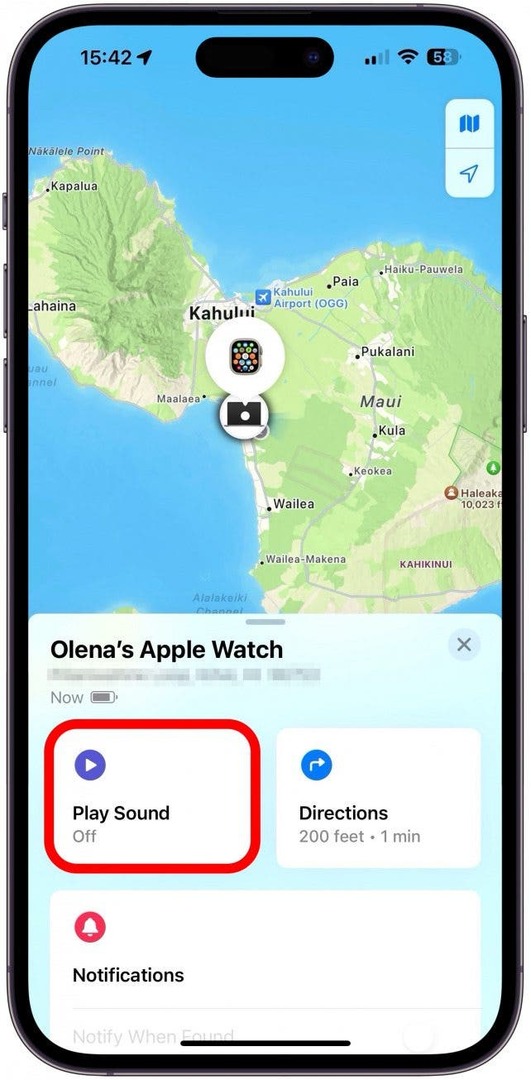
การแก้ไข Apple Watch ที่ค้างด้วยแอป FindMy นั้นไม่ได้ใช้งานง่ายเลย และไม่มีใครรู้ว่าทำไมบางครั้งถึงได้ผล แต่หากการรีสตาร์ทเป็นประจำไม่ได้ผล ให้เปิดแอพค้นหาของฉันบนอุปกรณ์ Apple เครื่องอื่นหรือเบราว์เซอร์ใดๆ ที่ใช้เว็บไซต์ iCloud จากนั้นใช้ค้นหาของฉันเพื่อเล่นเสียงบน Apple Watch ของคุณ ถ้าคุณยังไม่ได้ เปิด Find My ไว้แล้วหรือลืมวิธีใช้งาน ลองดูบทความนี้ พร้อมภาพหน้าจอสำหรับทุกขั้นตอน บางครั้งการดำเนินการนี้จะทำให้ Apple Watch ของคุณออกจากสถานะค้าง
4. หากต้องการบังคับให้รีสตาร์ทหรือฮาร์ดรีเซ็ต Apple Watch: กดปุ่มด้านข้างและ Digital Crown พร้อมกันเป็นเวลา 10 วินาที จากนั้นปล่อย
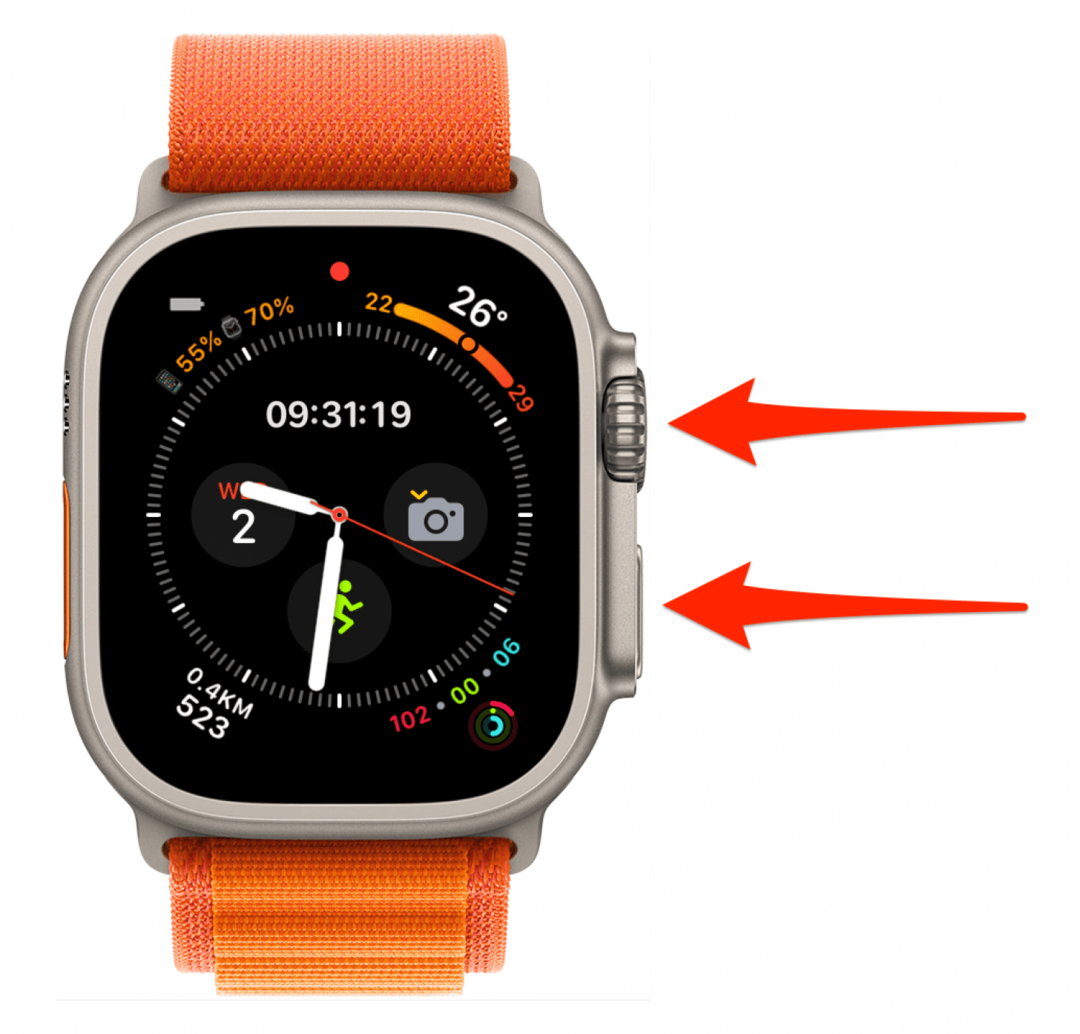
อย่างเป็นทางการ Apple แนะนำให้ผู้ใช้กดปุ่มด้านข้างและ Digital Crown ค้างไว้จนกว่าจะเห็นโลโก้ Apple หากคุณกำลังทำเพื่อแก้ไข Apple Watch ที่แสดงโลโก้ Apple คุณอาจต้องการลองถือให้นานขึ้น จากประสบการณ์ของฉัน อาจต้องใช้เวลาพยายามสองสามครั้งเพื่อให้ฮาร์ดรีเซ็ตถูกต้อง ฉันขอแนะนำให้ลองสองสามครั้งก่อนดำเนินการขั้นตอนถัดไปเนื่องจากใช้เวลานานกว่า
5. เลิกจับคู่ Apple Watch ของคุณจากแอพ Watch ของ iPhone จากนั้นจับคู่อีกครั้ง
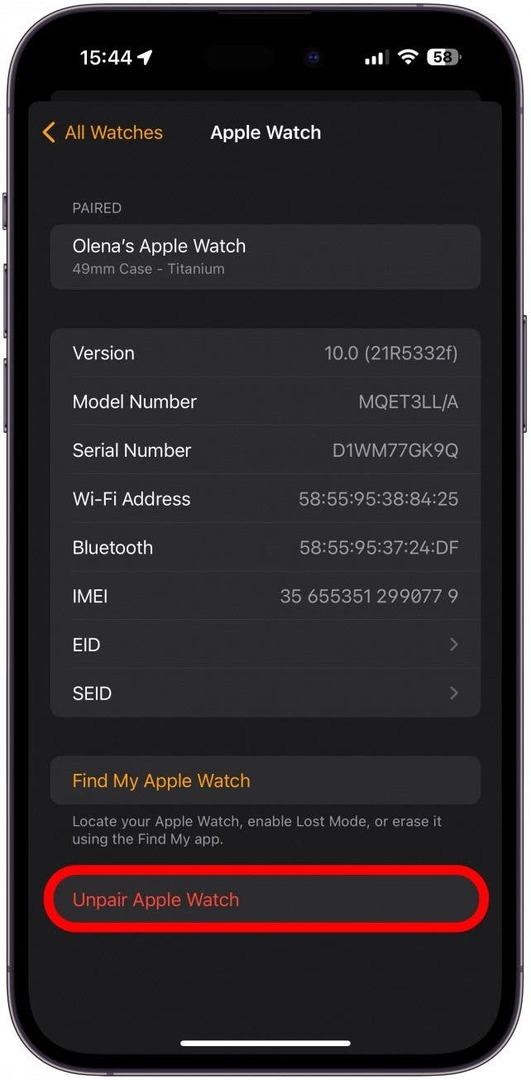
Apple Watch ของคุณติดอยู่ที่โลโก้ Apple แม้ว่าจะทำการฮาร์ดรีเซ็ตแล้วหรือไม่? ถึงเวลาจับคู่ Apple Watch กับ iPhone ของคุณอีกครั้ง! นี่คือบทความเกี่ยวกับ วิธียกเลิกการจับคู่ Apple Watch กับ iPhone ของคุณ และ วิธีจับคู่ Apple Watch กับ iPhone ของคุณ หากคุณสะดวกใจที่จะปฏิบัติตามคำแนะนำของเราเกี่ยวกับกระบวนการต่างๆ
6. โรงงานรีเซ็ต Apple Watch ของคุณหากโลโก้ Apple ยังไม่หายไป
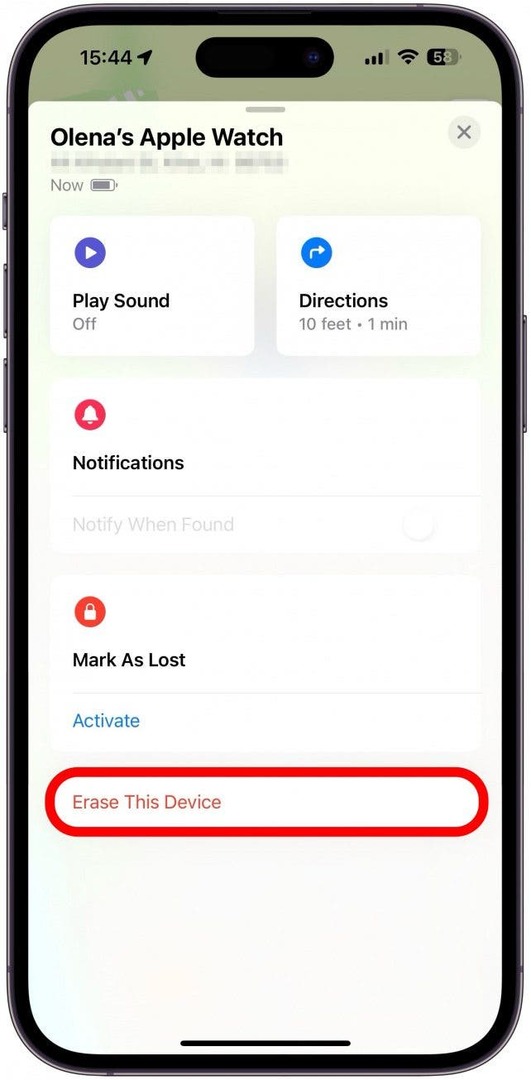
กำลังทำ Apple Watch รีเซ็ตเป็นค่าจากโรงงาน ใช้เวลานาน และคุณต้องระมัดระวังเพื่อให้แน่ใจว่าข้อมูลของคุณจะไม่สูญหาย! ขั้นตอนแรกของการรีเซ็ตเป็นค่าจากโรงงานคือการเลิกจับคู่นาฬิกาของคุณ ซึ่งเราได้อธิบายไปแล้วในขั้นตอนที่ 5 ข้างต้น หากไม่ได้ผลคุณอาจต้องการลอง ตัดการเชื่อมต่อ Apple Watch ของคุณจาก iCloud ของคุณ เช่นกัน. หากคุณรู้สึกไม่สบายใจที่จะรีเซ็ต Apple Watch จากโรงงาน คุณสามารถลองติดต่อฝ่ายสนับสนุนของ Apple ก่อน
7. ติดต่อฝ่ายสนับสนุนของ Apple โดยไปที่ Apple Store ด้วยตนเองโดยใช้ แอพ Apple Support (ฟรี)หรือโทรหาพวกเขาโดยตรง
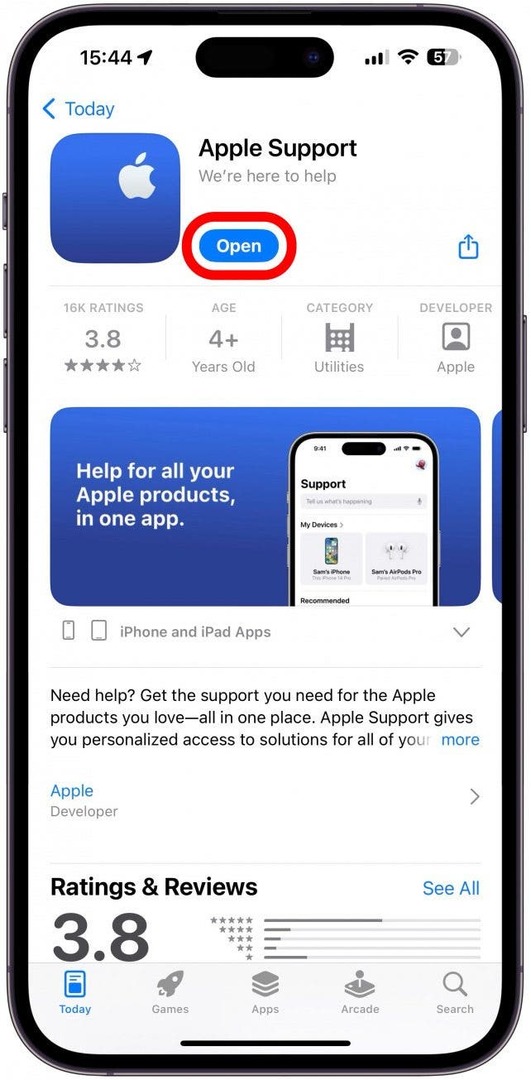
มีหลายวิธีในการติดต่อฝ่ายสนับสนุนลูกค้าของ Apple ตรวจสอบบทความของเราเกี่ยวกับ วิธีติดต่อลูกค้า Apple การสนับสนุนในแบบที่เหมาะกับคุณที่สุด
วิธีป้องกัน Apple Watch ของคุณเพียงแสดงโลโก้ Apple
สาเหตุทั่วไปที่ทำให้ Apple Watch ของคุณค้างอยู่บนโลโก้และไม่ตอบสนองคือการใช้ซอฟต์แวร์เก่า การทำให้ Apple Watch ของคุณอัพเดทอยู่เสมอสามารถช่วยให้ทำงานได้อย่างราบรื่นและแก้ไขปัญหาซอฟต์แวร์ที่ทราบและการละเมิดความปลอดภัย นี่ วิธีอัปเดต Apple Watch เป็นซอฟต์แวร์ล่าสุด.
เราหวังเป็นอย่างยิ่งว่าคุณจะไม่เห็น Apple Watch ของคุณติดอยู่บนโลโก้ Apple อีกต่อไป! ต่อไปเรียนรู้ จะทำอย่างไรเมื่อ iPhone ของคุณติดอยู่ที่โลโก้ Apple แห่งความตาย หรือ จะทำอย่างไรถ้า Apple Watch ของคุณไม่เปิด.
คำถามที่พบบ่อย
- ทำไม Apple Watch ของฉันถึงติดอยู่ที่โลโก้ Apple ขณะชาร์จ หาก Apple Watch ของคุณได้รับการตั้งค่าให้อัปเดตโดยอัตโนมัติ แสดงว่าการดาวน์โหลดอัปเดตเสร็จสิ้นแล้ว โปรดวางโทรศัพท์ของคุณไว้บนเครื่องชาร์จและให้เวลาในการอัปเดต watchOS ให้เสร็จสิ้น
- ฉันควรทำอย่างไรหาก Apple Watch ของฉันไม่บังคับให้รีสตาร์ท อาจเป็นเรื่องน่าตกใจหาก Apple Watch ของคุณไม่บังคับให้รีสตาร์ท หากเคล็ดลับ FindMy ลับไม่ได้ผล ให้ลองเลิกจับคู่กับ iPhone ของคุณต่อไป
- ฉันจะยกเลิกการตรึง Apple Watch ของฉันได้อย่างไร การฮาร์ดรีเซ็ตหรือบังคับรีสตาร์ทอาจทำให้ Apple Watch ของคุณค้างได้ ไม่ว่าจะติดอยู่บนโลโก้ Apple หรือไม่ก็ตาม มีขั้นตอนอื่นๆ ที่คุณสามารถลองได้หากไม่ได้ผล
เครดิตภาพยอดนิยม: Keshan De Mel / Shutterstock.com